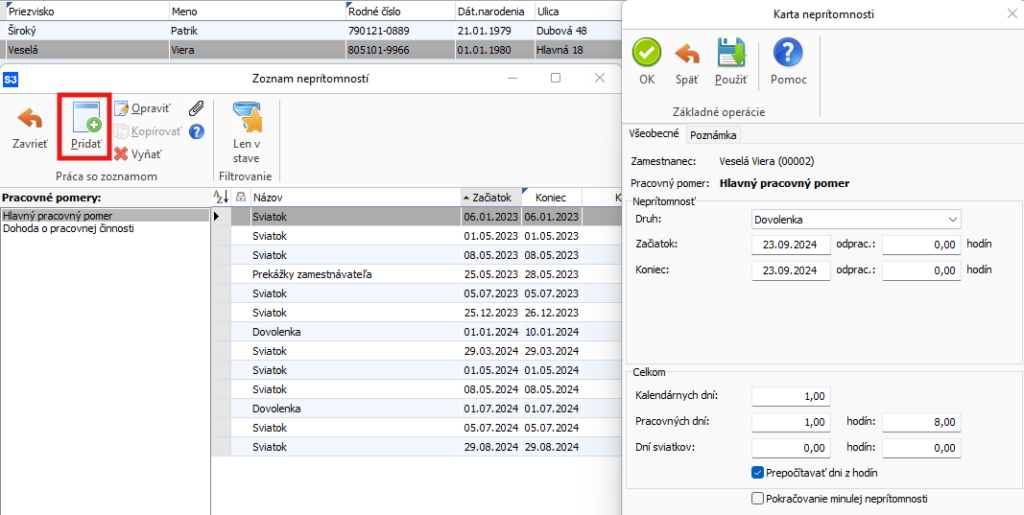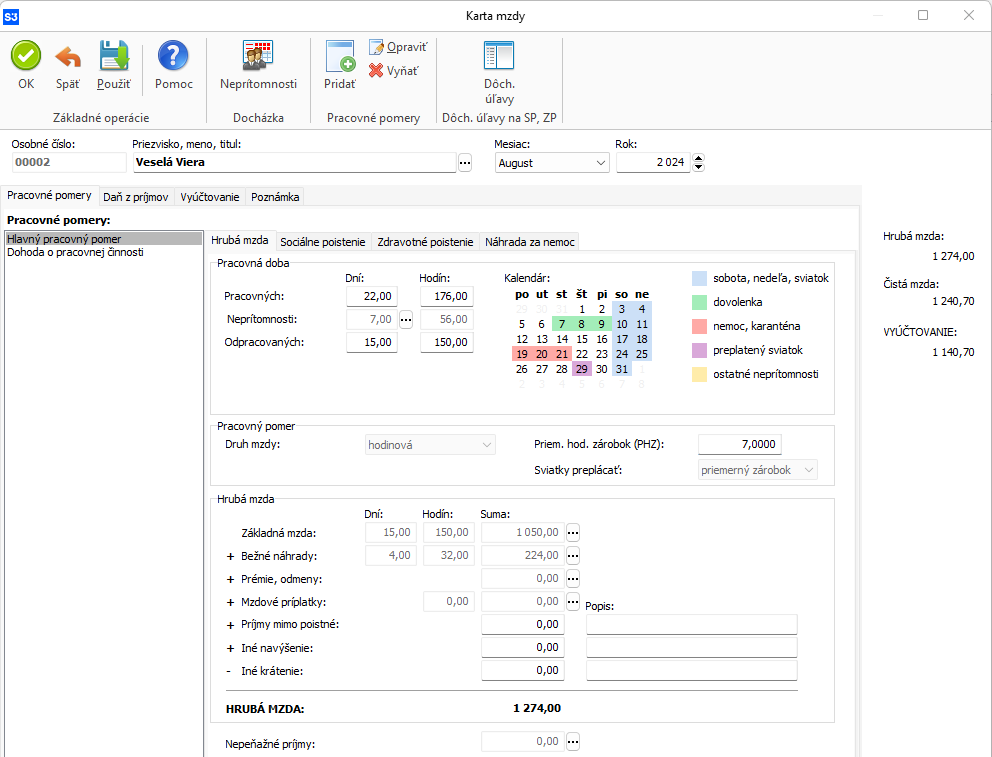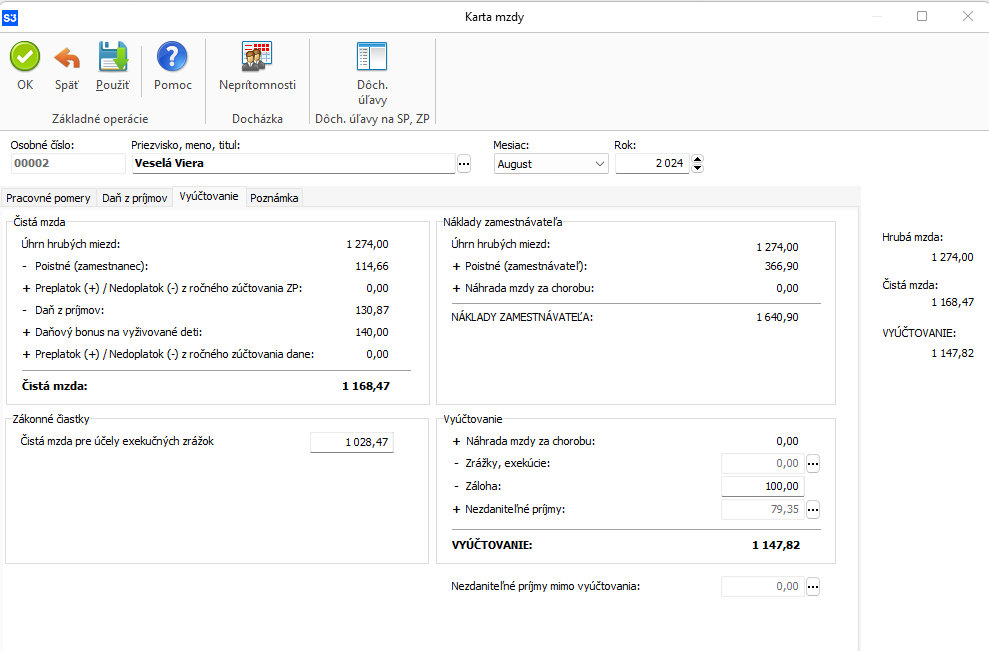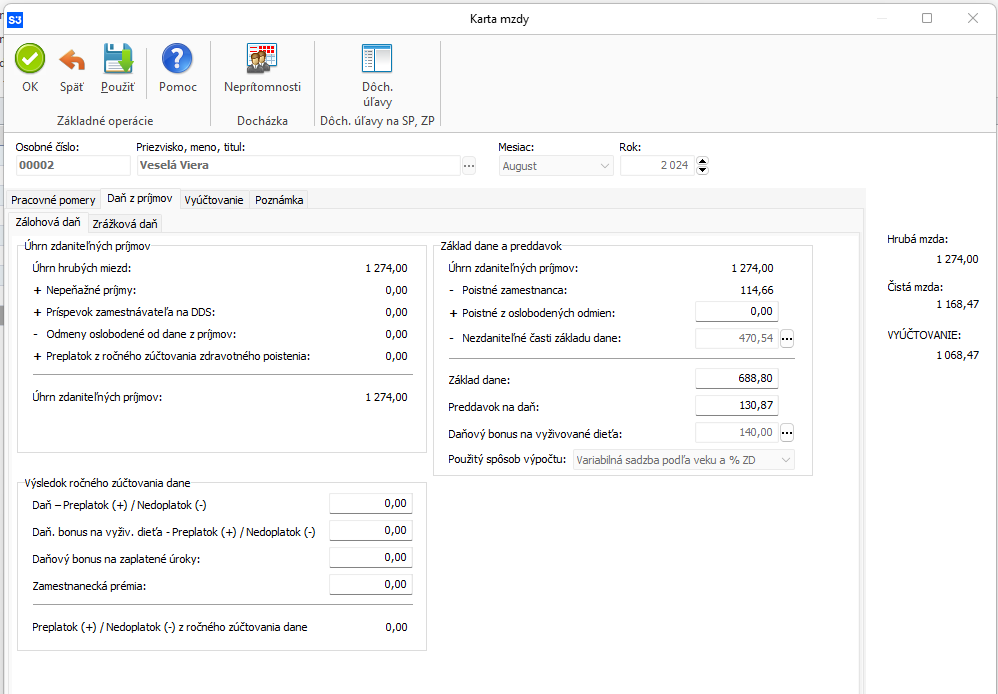Výpočet miezd zamestnanca
Nasledujúci návod vás prevedie spracovaním jednotlivých miezd. Tento postup je totožný pre podvojné aj jednoduché účtovníctvo.
Pred spracovaním mzdy máte možnosť pripraviť si neprítomnosti zamestnanca. V zozname zamestnancov (Réžia / Zamestnanci) postavte kurzor na zamestnanca a kliknite na tlačidlo Neprítomnosti.
Zobrazí sa zoznam neprítomností. Pomocou tlačidla „Pridať“ pridáte neprítomnosť. Neprítomnosť pridávate k tomu pracovnému pomeru, na ktorom stojí kurzor vľavo.
Na Karte neprítomnosti nastavíte typ neprítomnosti a dobu neprítomnosti.
Karta Mzdy
Karta mzdy slúži na zadávanie (resp. opravu) mesačných údajov o mzdách jednotlivých zamestnancov.
Pre pridanie mzdy otvorte kartu Réžia / Mzdy. Zvolíte tlačidlo „Pridať“ a zo zoznamu zamestnancov vyberiete zamestnancov (prípadne označte viac zamestnancov). Následne sa zobrazí karta mzdy (v prípade ozn. viacerých zamestnancov sa po uložení prvej karty zobrazí druhá atď.).
Karta mzdy má niekoľko záložiek a podzáložiek. Pri spracovávaní mzdy postupujete zľava doprava.
Záložka Pracovné pomery
Na karte mzdy na záložke Pracovné pomery, podzáložke Hrubá mzda je zobrazený výpočet hrubej mzdy toho pracovného pomeru, na ktorom sa nachádza kurzor v ľavom stĺpci. Najprv je vypočítaná pracovná doba, kde v zobrazenom kalendári sú farebne odlíšené dni neprítomností. Následne v spodnej časti sú položky, ktoré sú súčasťou hrubej mzdy. Položky Základná mzda, kde sú sčítané všetky zložky, až po Mzdové príplatky sú tvorené zoznamami. Pre ich úpravu je nutné kliknúť na „tri bodky“ vedľa hodnoty. Tu je možné položky pridávať, napr. prácu nadčas a pod.
Do kolónky Bežné náhrady - zadáte napr. preplatenú dovolenku a pod.
Do kolónky Príjmy mimo poistné – môžete zadať príjmy zamestnanca, ktoré sú iba danené a na ktoré sa nevzťahuje sociálne a zdravotné poistenie.
Ďalej na záložke Pracovné pomery, podzáložke Sociálne a zdravotné poistenie, sú vypočítané hodnoty sociálneho a zdravotného poistenia. Poslednou podzáložkou je potom výpočet Náhrad za chorobu, v prípade, že zamestnanec bol v danom mesiaci chorý (prvých 14 kal. dní).
Záložka Daň z príjmov
Na záložke Daň z príjmov sú vypočítané hodnoty pre Zálohovú alebo Zrážkovú daň.
Zálohovú daň alebo Zrážkovú daň program vypočíta podľa zvolených druhov Pracovných pomerov, vyššie stanovenej odmeny či iných legislatívnych ustanovení.
Záložka Vyúčtovanie
Na záložke Vyúčtovanie je zobrazený celkový prehľad za zamestnanca a náklady zamestnávateľa.
Čistá mzda
- Celkový úhrn hrubých miezd, vrátane poistného za zamestnanca a dane z príjmov.
Zákonné čiastky
- Tu sa zobrazujú hodnoty pre výpočet zrážok (exekúcií) podľa platnej Legislatívy miezd.
Náklady zamestnávateľa
- V časti Náklady zamestnávateľa nájdete celkové náklady zamestnávateľa. Sú rozpísané na jednotlivé čiastky, ktoré je povinný platiť zamestnávateľ za svojich zamestnancov.
Vyúčtovanie
- Náhrada mzdy za chorobu - čiastka Náhrada celkom zo záložky Náhrada mzdy za chorobu (choroba a karanténa).
- Zrážky, exekúcie – celková čiastka zrážok sa preberá z Karty zamestnanca zo zoznamu Zrážky/exekúcie.
- Záloha – výška zálohy mzdy. Pokiaľ má zamestnanec pravidelnú mesačnú zálohu, zadáte ju do zoznamu Zrážok.
- Nezdaniteľné príjmy – jedná sa o zoznam Nezdaniteľných príjmov (napr. Fin. príspevok na stravu, Záloha na stravovanie, Iný jednorazový oslobodený príjem atď.) vstupujúci do vyúčtovania mzdy a preberá sa z Karty zamestnanca.
- Nezdaniteľné príjmy mimo vyúčtovania – jedná sa o zoznam Nezdaniteľných príjmov, ktorý sa preberá z Karty zamestnanca a nevstupuje do vyúčtovania miezd.
TIP: Pri Zaúčtovaní miezd môžete tlačidlom „Po zaúčtovaní uzamknúť mzdy“ nastaviť, či sa má po zaúčtovaní Karta mzdy uzamknúť.
POZOR: Hodiny odpracované ako nadčas automaticky nevstúpia do celkovej odpracovanej doby, ktorá slúži na výpočet priemeru na pracovnoprávne účely. V tomto prípade sa vráťte na záložku Odpracované a zvýšite počet odpracovaných hodín.
Po kontrole či doplnení potrebných hodnôt spracovanú mzdu uložíte pomocou tlačidla „OK“. Táto mzda bude uložená v zozname miezd (Réžia / Mzdy) v záložke aktuálneho roku, v ktorom bola spracovaná.
-
V prípade problémov s Vaším Money S3 kontaktujte prosím našu Zákaznícku podporu, a to buď písomne priamo v Money S3 cez záložku Money / Zákaznícka podpora alebo na podpora@money.sk alebo telefonicky na čísle 0249 212 345 (iba pre užívateľov so zaplatenou službou Podpora a Aktualizácia).